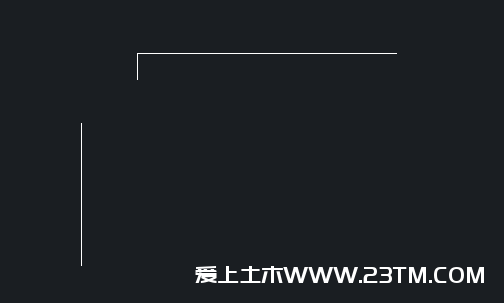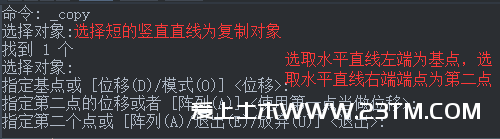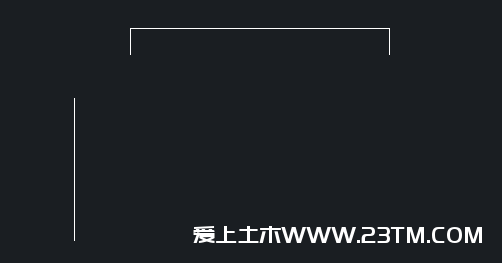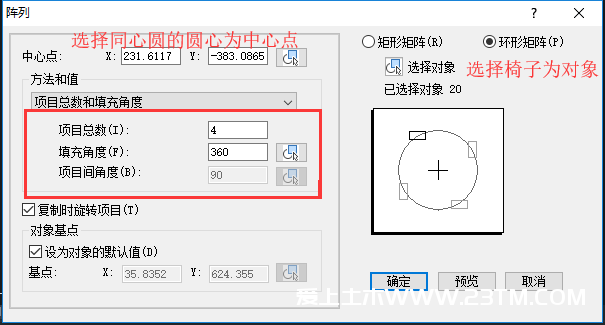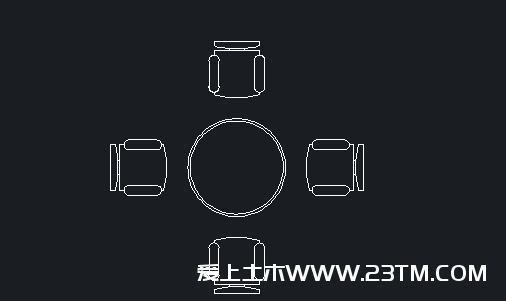本文主要结合CAD二维绘图工具和简单编辑命令绘制四人桌椅,已达到熟悉巩固CAD各种工具使用的目的。
1、 首先,大家打开中望CAD软件
2、 点击【绘图】-【直线】命令,绘制如图所示的椅子初步轮廓
3、 点击【修改】-【复制】按钮,复制竖直直线,命令窗口显示输入如下:
4、 得到下图
5、 重复【复制】命令,依次绘制椅子的轮廓线
6、 点击【绘图】-【圆弧】-【三点】按钮,绘制椅背的轮廓,然后点击【绘图】-【直线】按钮,绘制一条竖直线,再用镜像命令绘制另一条竖直线,结果如图所示
7、 点击【绘图】-【圆弧】-【三点】按钮,绘制扶手上的圆弧,远离椅背那一端的圆弧可以用镜像命令完成
8、 执行【直线】命令,绘制竖直段线,另一端用镜像命令完成
9、 执行【圆弧】命令,绘制如图所示圆弧,此时椅子就绘制好了
10、 执行【圆】命令,绘制桌子,以椅子为参照,将圆心置于椅子对称线上,然后绘制大小合适的两个同心圆
11、 绘制结果如图
12、 点击【修改】-【阵列】按钮,在【阵列】对话框中选择环形矩阵,然后选择椅子为阵列对象,选择同心圆的圆心为中心点,设置项目总书为4,填充角度为360度,点击确定
13、 最后在CAD中就绘制出了如图所示的四人桌椅
- 加群专用
- 加入专属土木工程群
-

- 微信公众号
- 关注每天分享工程资料
-